Jak zobrazit "Home" tlačítko na obrazovce iPhone
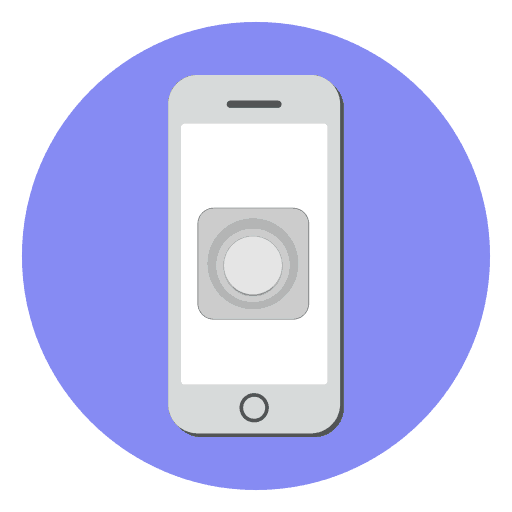
Tlačítko Domů je nedílnou součástí designu a nástrojem pro správu mnoha generací zařízení iPhone. Nicméně, to je docela možné udělat bez něj - stačí zobrazit jeho náhradu na obrazovce smartphonu.
Na obrazovce iPhone zobrazte tlačítko "Domů"
Uživatelé iPhone jsou zpravidla povinni zobrazovat tlačítko „Home“ na obrazovce z důvodu jeho nefunkčnosti, ke které může dojít v důsledku chyb softwaru nebo chyb hardwaru.
Další podrobnosti: Co dělat, pokud tlačítko Domů na iPhone nefunguje
- Otevřete nastavení v telefonu a přejděte do části Základní .
- V dalším okně budete muset otevřít "Universal Access" .
- Dále musíte přejít na položku «AssisitiveTouch» . V dalším okně aktivujte tento parametr.
- Na telefonu se objeví průsvitná náhrada tlačítka Domů. Pokud je to nutné, můžete ve stejném okně konfigurovat. V bloku „Nastavení akce“ tedy můžete nastavit, které části nabídky telefonu se budou otevírat v závislosti na použitém gestu. Jedním stisknutím virtuálního tlačítka se vrátíte na hlavní obrazovku, stejně jako v případě fyzického tlačítka. V případě potřeby je však možné tuto akci změnit, například pro uzamčení smartphonu.
- Výchozí úroveň viditelnosti tlačítka je 40%. Pokud otevřete sekci Opacity at Rest , můžete tento parametr upravit nahoru nebo dolů.
- Ve výchozím nastavení je virtuální tlačítko umístěno v dolní části obrazovky. Podržíte-li ho prstem, můžete jej přesunout do jiné oblasti, například do pravého horního rohu.
- Když zmizí potřeba virtuálního tlačítka „Home“, může být odstraněna z obrazovky - pro to stačí vypnout parametr „AssisitiveTouch“ , po kterém okamžitě zmizí.
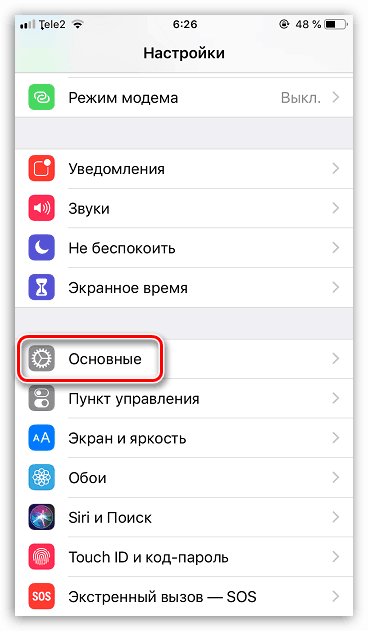
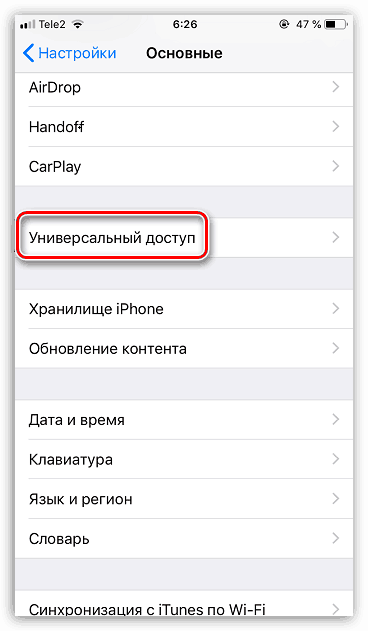
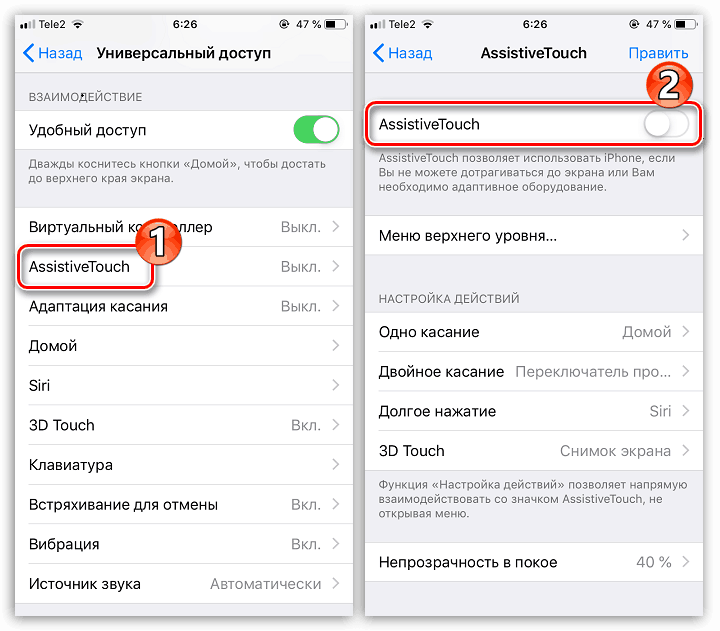
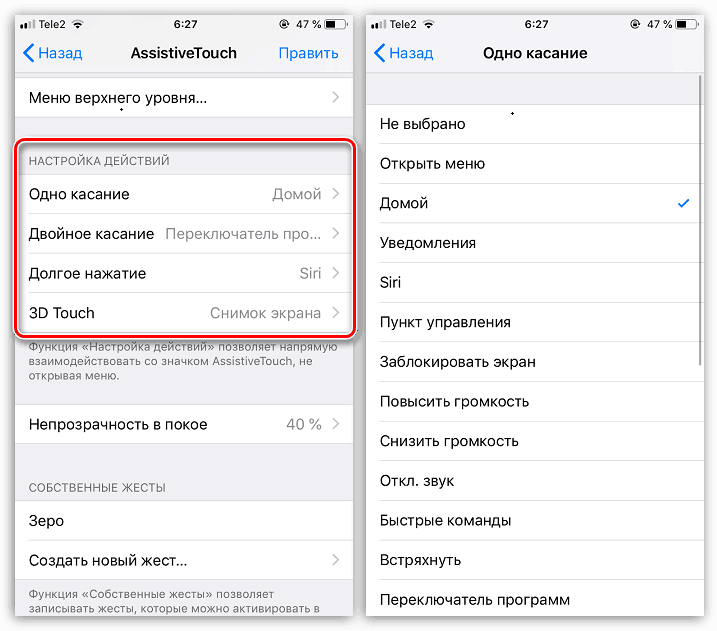
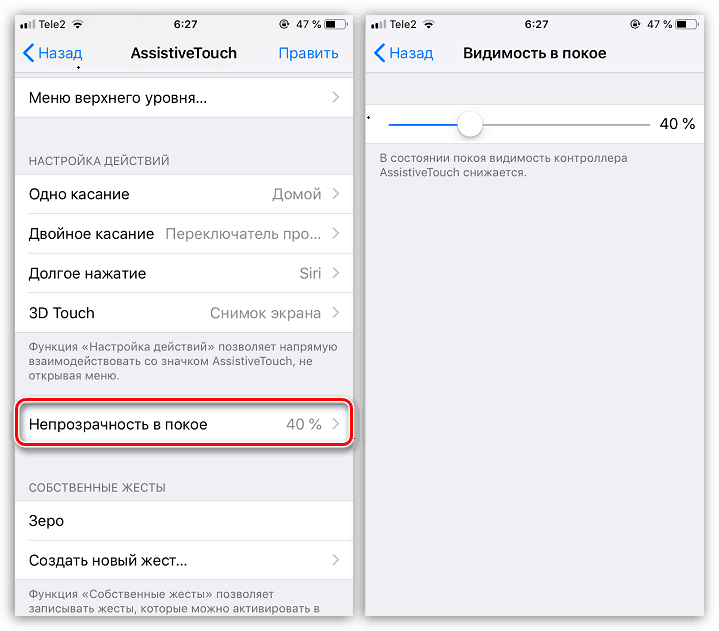
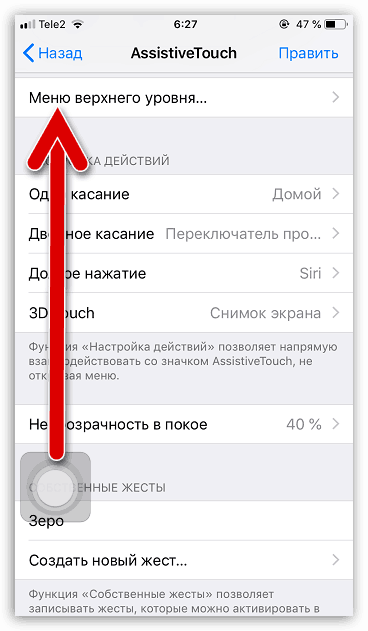
Podle pokynů v tomto článku můžete snadno zobrazit alternativu k fyzickému tlačítku Domů a přiřadit k němu potřebné akce.